Die besten Emulatoren zum Spielen von Retro-Spielen auf modernen Geräten
Veröffentlicht: 2022-01-29Jedes Jahr werden Hunderte von Retro-Videospielen unspielbar, da alte Konsolen – von Super NES bis PlayStation 1 – nicht mehr funktionieren.
Viele ältere Spiele sind über PlayStation Now und Nintendo Switch Online verfügbar, aber was passiert, wenn ein Abonnementdienst nicht mehr unterstützt wird und Unternehmen keine Spiele mehr auf ihren Servern speichern? Wenn Sie keine DRM-freie Kopie eines Spiels und keine Möglichkeit haben, es zu spielen, sind Sie den Spielehändlern und ihren Gewinnen ausgeliefert.
Geben Sie Emulatoren ein, mit denen Sie Spiel-ROMs auf modernen Plattformen spielen können. Es gibt Emulatoren für jede Retro-Spielekonsole – einige unterstützen sogar mehrere Systeme – und eine Vielzahl von Betriebssystemen. Es gibt rechtliche Grauzonen rund um den Besitz von ROM-Dateien, während einige Emulatoren komplexe Setups erfordern, aber sie sind eine Ihrer besten Optionen für einen Hauch von Old-School-Gaming-Nostalgie. Lesen Sie weiter für Ihre Emulatoroptionen.
Bester GameCube- und Wii-Emulator: Dolphin
Plattformen: Windows, macOS, Linux, Android
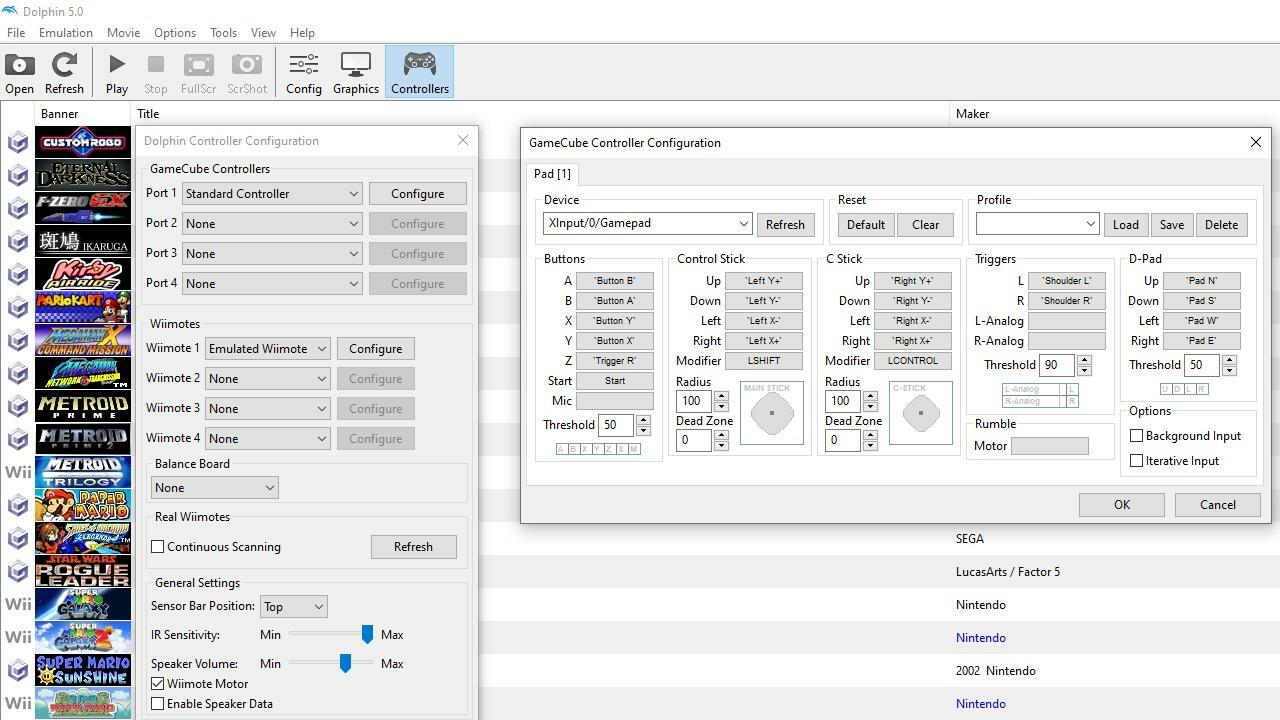
Wenn Sie GameCube- oder Wii-Spiele emulieren möchten, ist Dolphin die beste Wahl. Es hat einen Weg gefunden, die Bewegungssteuerung der Wii zu emulieren, sodass Sie, selbst wenn Sie keine Wiimote herumliegen haben, immer noch Spiele spielen können, die dies erfordern, wie Skyward Sword und Mario Galaxy. Dolphin emuliert auch Nintendo Wi-Fi Connection, sodass Sie Online-Spiele für unterstützte Spiele hinzufügen können.
So großartig das klingt, es gibt einige Nachteile. Da GameCube- und Wii-Spiele etwas komplizierter sind als frühere Systeme, können hier die technischen Einschränkungen einiger Computer in die Quere kommen. Die Entwickler empfehlen die Verwendung einer leistungsstarken CPU und GPU, um Störungen zu vermeiden.
Holen Sie sich das Programm von der Download-Seite der Website, aber seien Sie hier vorsichtig. Scrollen Sie nach unten zum Abschnitt Stabile Versionen und klicken Sie auf der Windows- oder MacOS-Schaltfläche neben dem neuesten Update auf Herunterladen. Mit Dolphin können Sie Cheats aktivieren, einen Speicherkartenpfad für Sicherungsdateien festlegen und die Standardauflösung und das Seitenverhältnis ändern. Sie können auch die Übertaktung aktivieren, um die Spielleistung zu verbessern und Anti-Aliasing oder andere Grafikverbesserungen hinzuzufügen.
Standardmäßig ist Dolphin so eingestellt, dass es Ihre Tastatur für alle Eingabebefehle verwendet, aber Sie sollten das ändern. Dolphin unterstützt drahtlose Controller, GameCube-Peripheriegeräte (wie die DK Bongos), echte GameCube-Controller mit einem Adapter und die Wiimote über Bluetooth. Sie können auch mehrere Gamepads gleichzeitig für den lokalen Mehrspielermodus verbinden.
Der Dolphin-Emulator läuft auch auf Android-Geräten. Einige Spiele können abgehackt sein und die Wii-Bewegungssteuerung lässt sich nicht gut auf Touchscreens übertragen, aber es ist eine großartige Option für mobile Spiele.
Bester DS-Emulator: DeSmuME
Plattformen: Windows, Linux, Android
Alternativen: melonDS, DraStic (Android, kostenpflichtig), iNDS (iOS)
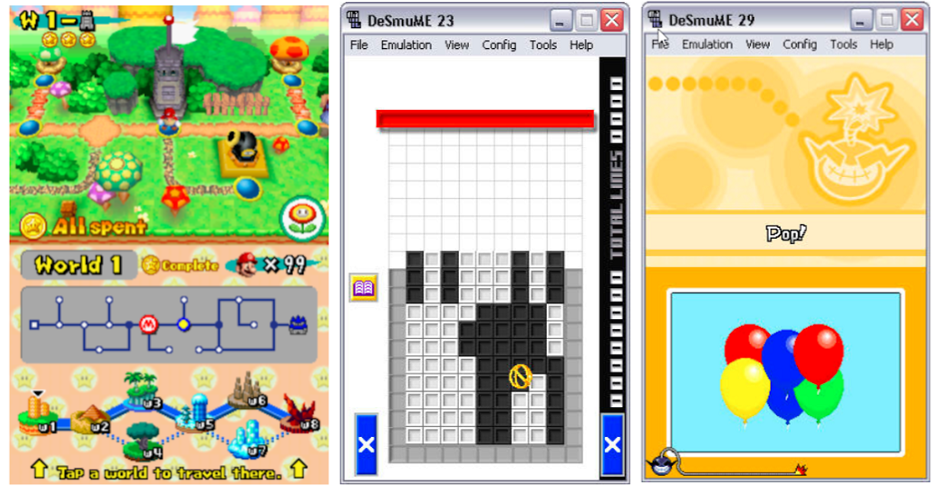
Es gibt viele Möglichkeiten, Nintendo DS-Spiele zu spielen, aber DeSmuME gilt als der beste Emulator für die Gesamtleistung. Es kann über die Befehlszeile oder als grafisches Programm verwendet werden, aber der Kompromiss ist das Fehlen einer mobilen Version.
Als Emulator bietet DeSmuMe Funktionen wie Speicherstatus, Screenshot-Unterstützung, Cheats sowie Video- und Audioaufzeichnung. Das Programm ist gut darin, die Erfahrung des echten Handheld-Geräts nachzuahmen, indem es Bildschirmfilter, Mikrofonunterstützung und Anpassung des Bildschirmabstands bereitstellt.
Sie können auch einen Controller verknüpfen oder Ihre Tastatureingabe und Hotkeys anpassen. Und falls Sie sich gefragt haben, wie ein Desktop-Programm die DS-Touchscreen-Funktionen emuliert, können Sie mit DeSmuMe mit dem Cursor klicken, um sich im Spiel zu bewegen und zu interagieren.
Bester Sega Genesis-Emulator: Kega Fusion
Plattformen: Windows, macOS, Linux
Alternativen: Genesis Plus
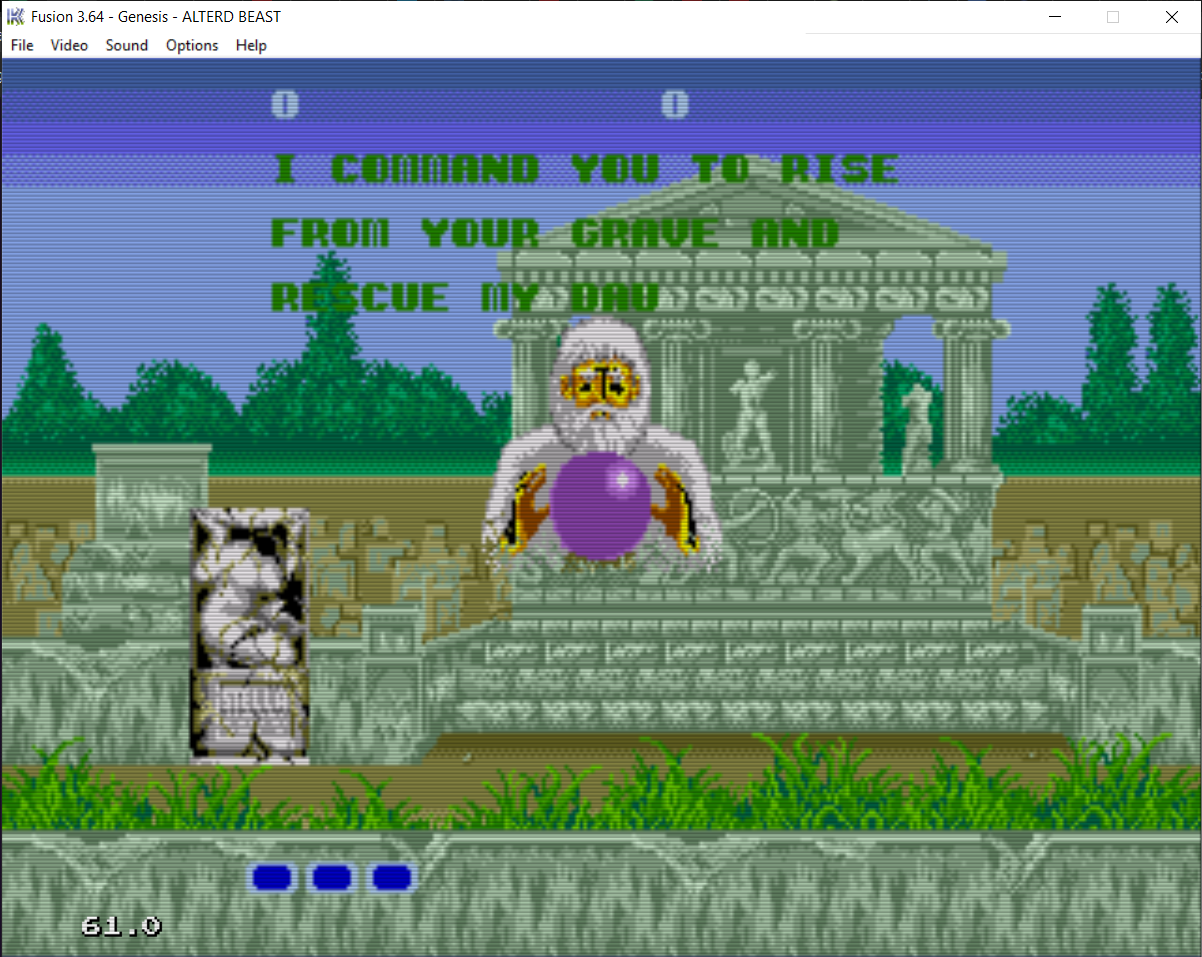
Kega Fusion ist seit langem der beliebteste Emulator für Sega Genesis-Spiele, unterstützt aber auch Titel von anderen Sega-Systemen wie SG-1000, SC-3000, SF-7000, Master System, Game Gear, Sega CD und 32X.
Als Emulator unterstützt Fusion mehrere Speicherplätze, Cheat-Codes, Screenshots und Netplay. Sie können das Video auch mit Bildschirmfiltern sowie den Sound des Systems vollständig anpassen. Controller können für bestimmte Konsolen konfiguriert werden.
Bester Emulator für Arcade-Spiele: MAME
Plattformen: Windows, macOS, Linux
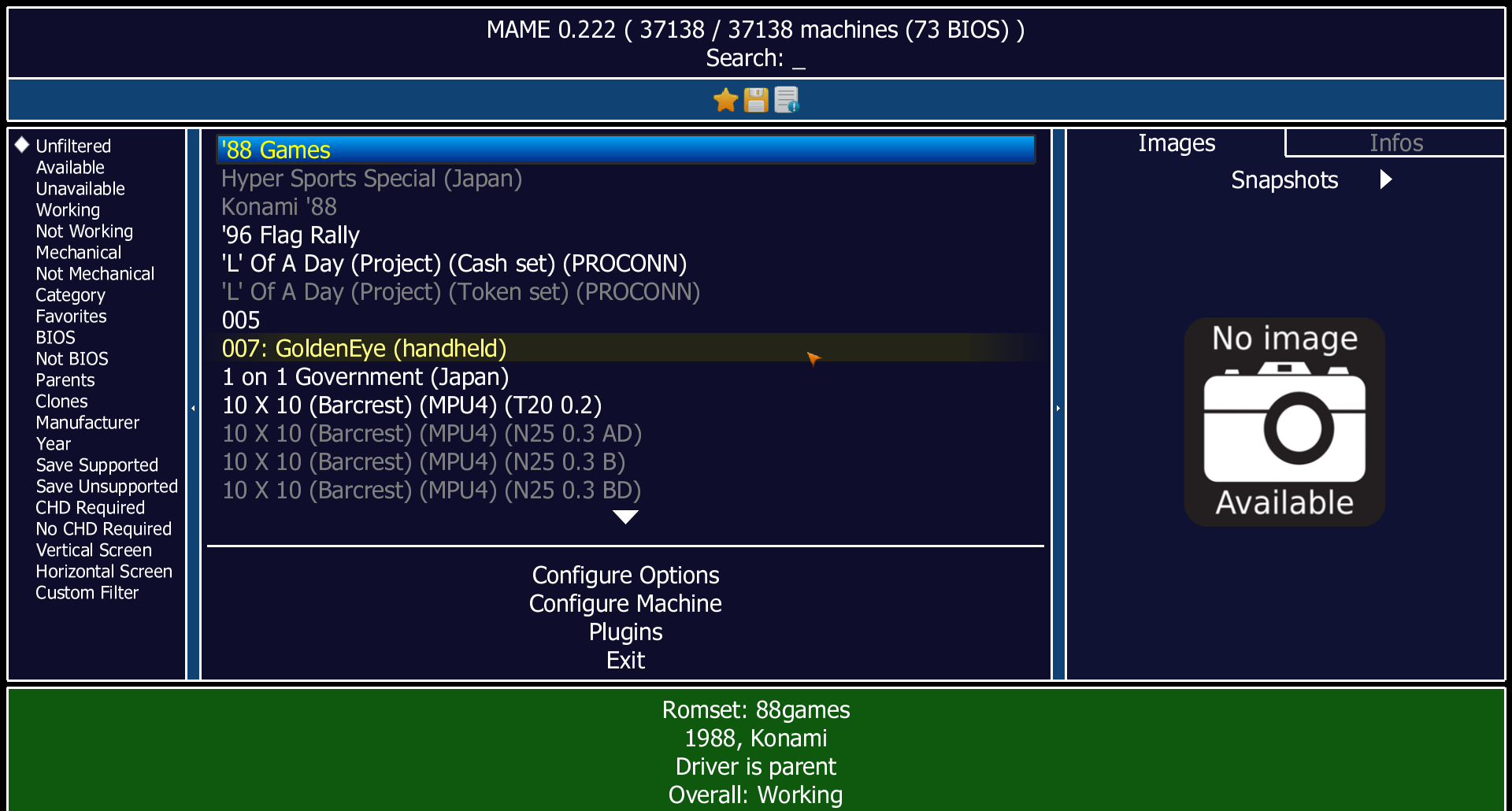
MAME ist der beste Weg, um Arcade-Spiele auf Ihrem PC zu spielen, aber es ist nicht besonders benutzerfreundlich. Der Emulator bietet eine einfache grafische Oberfläche, ist aber klobig und verwirrend. Am besten aktivieren Sie MAME über die Befehlszeile, egal wie abgeneigt Sie der Codierung sind, oder laden Sie ein kompatibles Frontend eines Drittanbieters herunter.
Konsultieren Sie die MAME-Dokumentation von Entwicklern, um den Einrichtungsprozess und die Verwendung des Programms besser zu verstehen. Im Wesentlichen müssen Sie die MAME-Datei in einen Ordner extrahieren, dann ROMs herunterladen und sie in den vom Emulator bereitgestellten Ordner „roms“ extrahieren. MAME sollte dann in der Lage sein, Ihr ROM zu sehen und das Spiel über die Befehlszeile oder Benutzeroberfläche zu spielen.
Als Emulator können Sie mit MAME Spiele von vielen Capcom-, Namco-, Neo Geo- und Sega-Arcade-Systemen sowie einigen älteren Heimkonsolen und PCs spielen. MAME bietet sogar eine Seite mit ROMs an, die sicher heruntergeladen werden können, wenn Sie rechtliche Grauzonen vermeiden möchten. Denken Sie daran, dass nicht alle ROMs perfekt funktionieren, daher bieten Entwickler auch eine FAQ-Seite für spielspezifische Probleme an, auf die Sie möglicherweise stoßen.
Wenn Ihnen das zu kompliziert erscheint, können Sie sich stattdessen an ein Multi-System-Frontend wie RetroArch (PC) oder OpenEmu (Mac) wenden, die den MAME-Kern für Arcade-Spiele verwenden und einen Großteil der Arbeit für Sie erledigen.
Bester Emulator für PS1 und Sega Saturn: Mednafen
Plattformen: Windows, Linux
Alternativen: PCSX-R, ePSXe
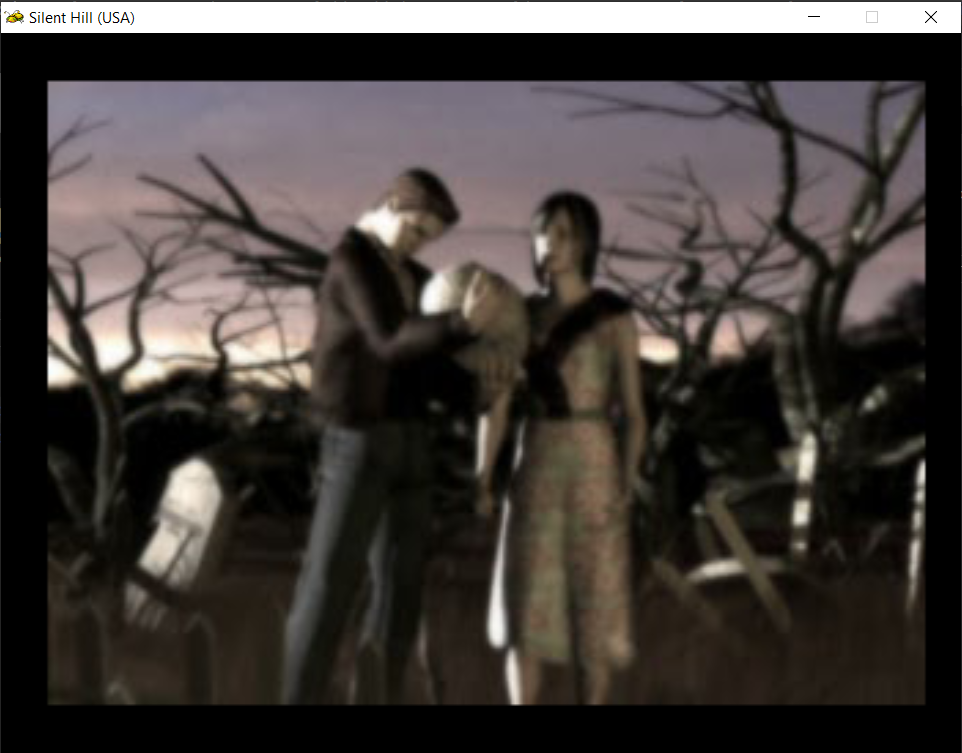
Mednafen ist ein Multi-System-Programm, das bei der Emulation der originalen PlayStation, Sega Saturn und TurboGrafx-16/PC Engine führend ist. Es unterstützt auch Titel für Game Boy Advance, Neo Geo Pocket, NES, Sega Genesis, Super NES und andere Systeme mit unterschiedlichem Erfolg.
Mednafen fehlt eine grafische Benutzeroberfläche, daher ist die Einrichtung nicht der benutzerfreundlichste Prozess. Im einfachsten Sinne müssen Sie die Mednafen .exe-Datei installieren und die richtigen BIOS-Dateien erwerben, die Sie im Internet finden können. PlayStation benötigt die Dateien scph5500.bin, scph5501.bin und scph5502.bin ; Saturn benötigt sega_101.bin und mpr-17933.bin . Fügen Sie diese Dateien dem von Mednafen erstellten Ordner „firmware“ hinzu. Sie können dann Ihre ROMs herunterladen, die Dateien extrahieren und die .cue-Datei aus dem ROM-Ordner auf die .exe-Datei des Emulators ziehen, um das Spiel auszuführen.
Trotz des Fehlens einer GUI unterstützt der Emulator viele Funktionen, darunter Speicherstatus, Zurückspulen, Bildschirmfilter, Cheat-Codes, Screenshots und Videoaufzeichnung, Hotkey-Neuzuordnung, Controller-Konnektivität und Netplay. Für Unterstützung bei der Einrichtung des Programms, dem Spielen von Multi-Disc-Spielen, dem Erlernen Ihrer Hotkeys oder dem Zugriff auf seine Funktionen gibt es eine Dokumentation auf der Mednafen-Website und ein Wiki mit Anweisungen.
Andere eigenständige Emulatoren sind einfacher zu verwenden, aber keiner liefert so konsistente Ergebnisse wie Mednafen. Wenn Ihnen das alles zu kompliziert erscheint, wenden Sie sich stattdessen an RetroArch (PC) oder OpenEmu (Mac). Diese Frontends verwenden den Mednafen-Kern für die PlayStation-Emulation. Ihre grafischen Oberflächen sollten das Spielen von PS1-Spielen viel einfacher machen, obwohl Sie immer noch die richtigen BIOS-Dateien benötigen.
Bester NES-Emulator: Mesen
Plattformen: Windows, Linux
Alternativen: Nestopia UE, puNES, FCEUX
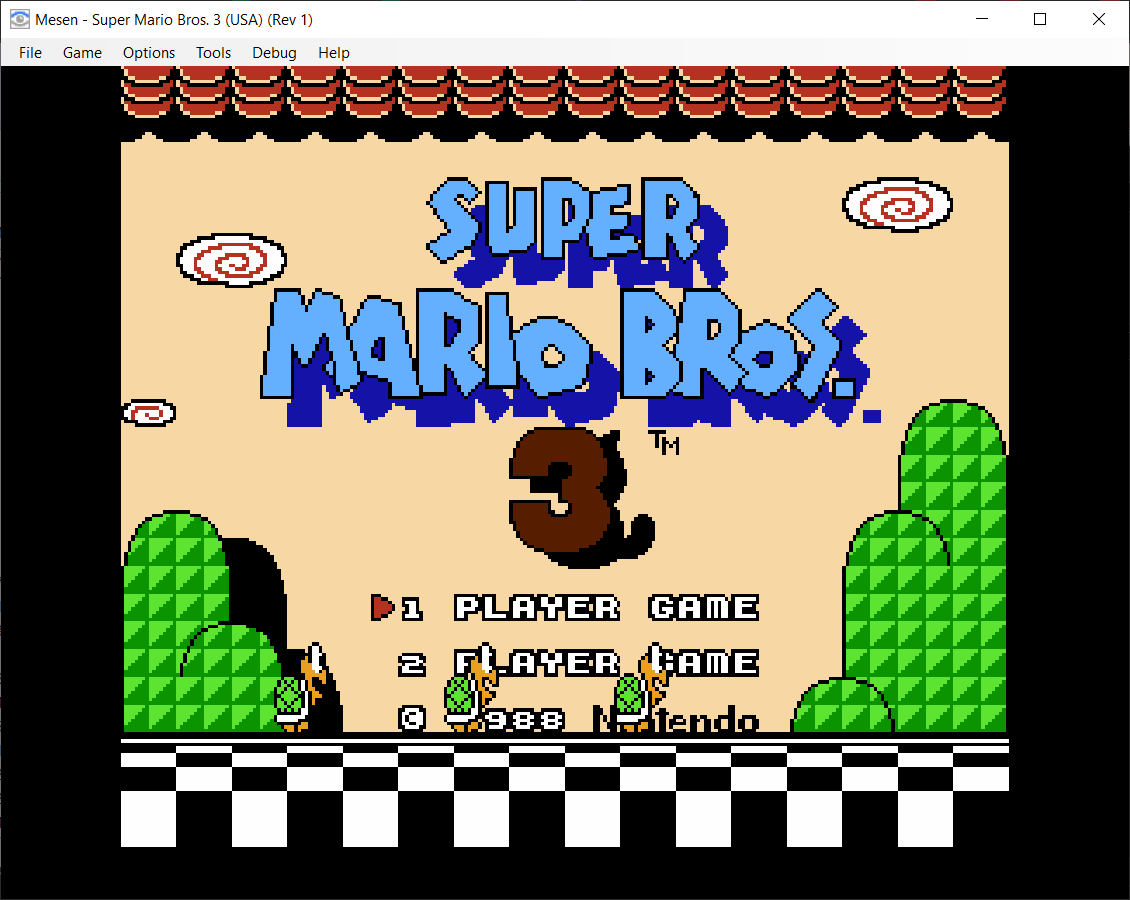
Wenn Sie nach einem Emulator suchen, mit dem Sie ROMs für das Nintendo Entertainment System spielen können, suchen Sie nicht weiter als Mesen, das großartige Ergebnisse für NES und Famicom erzielt. Mesen unterstützt auch das Famicom Disk System, VS. System, Dendy und mehrere regionale Varianten. Zu den integrierten Funktionen gehören Video- und Audioaufzeichnung, Screenshots, Debugging, Netplay und Zurückspulen.
Verbessern Sie Ihr Gameplay durch Palettenfilter, Sound- und Videoanpassung und Übertaktung weiter. Wenn Sie die ursprüngliche NES-Grafik nur schwer genießen können, gibt es Texturersatzpakete, die Sie hochladen können, um die Grafik zu verbessern. Die Entwickler haben auch Dokumentation bereitgestellt, die Ihnen hilft, alles richtig zu machen.
Bester Multisystem-Emulator für Mac: OpenEmu
Plattformen: macOS
Alternativen: RetroArch (für Windows)
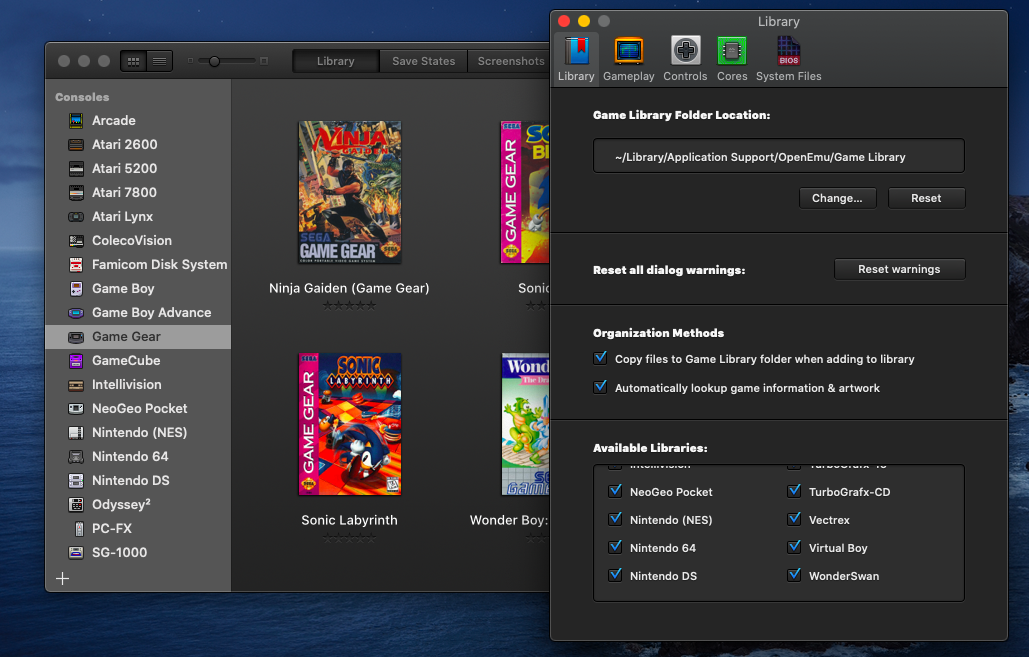
Anstatt sich Gedanken darüber zu machen, welcher Emulator für welches ROM ist, wenden Sie sich an OpenEmu, ein All-in-One-Frontend mit mehreren Emulatorkernen, die in eine benutzerfreundliche Oberfläche integriert sind. Auf diese Weise können Sie problemlos jedes Spiel spielen, das die Plattform unterstützt, ohne jemals mit komplizierten Emulatoren interagieren oder sich über Kompatibilitätsprobleme Gedanken machen zu müssen.
OpenEmu ist exklusiv für Mac und funktioniert mit einer langen Liste von Systemen, darunter: Atari, DS, Game Boy, Game Boy Advance, GameCube, NES, N64, PS1, PSP, Sega Genesis, Super NES und mehr. Das Programm enthält eine Spielebibliothek und wird mit einer Sammlung von Homebrew-Spielen geliefert. Sie können auch Filter hinzufügen, Controller konfigurieren, Screenshots machen und viele verschiedene Speicherzustände gleichzeitig beibehalten. Die Einrichtung ist einfach, aber wir haben eine vollständige Anleitung, um Ihnen den Einstieg zu erleichtern.
Bester PlayStation 2 (PS2)-Emulator: PCSX2
Plattformen: Windows, macOS, Linux
Alternativen: Spielen!
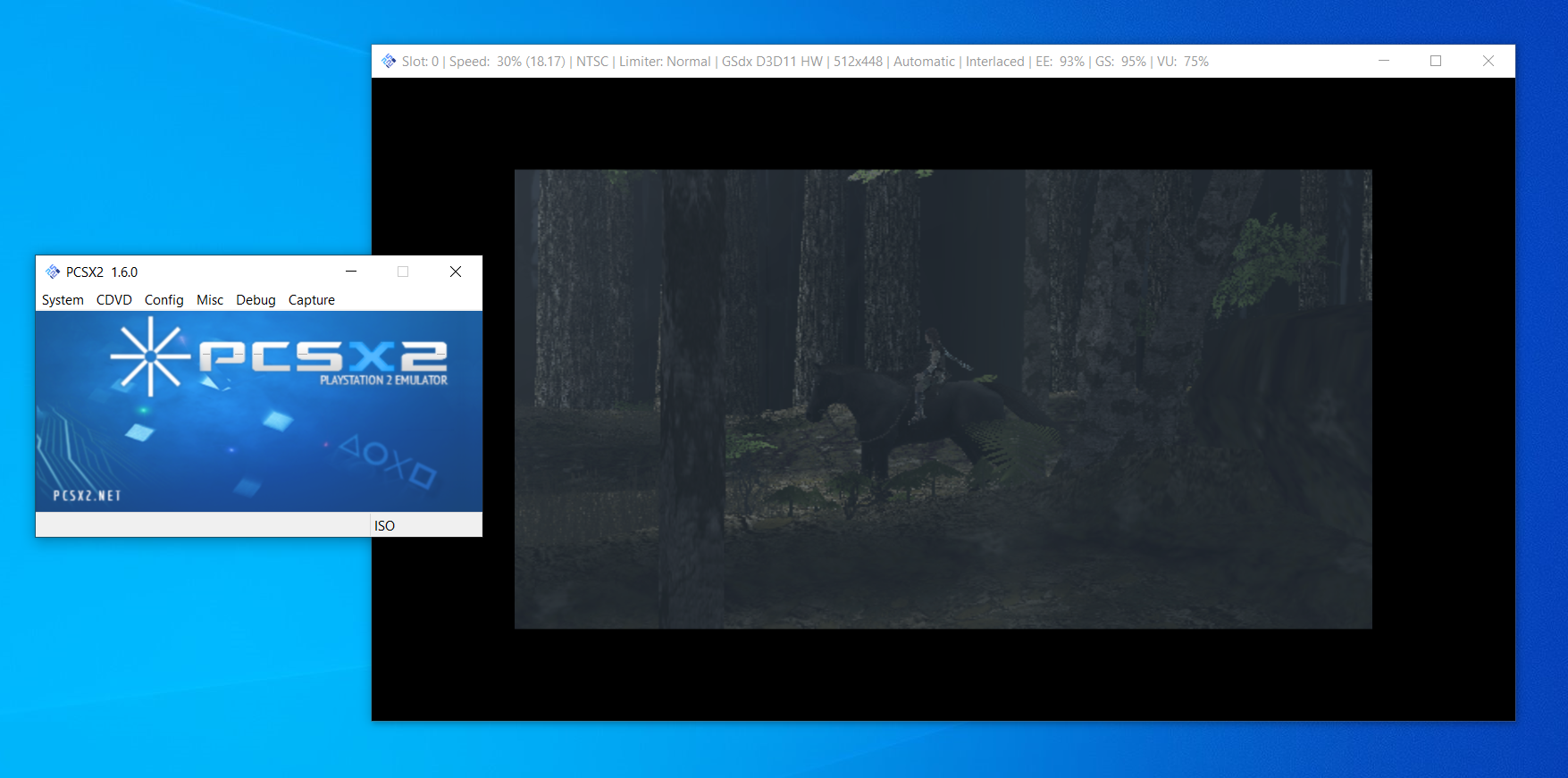
Wenn Sie alte PS2-Spiele spielen möchten, ist PCSX2 die beste Wahl. Beachten Sie jedoch, dass dieser Emulator viele Ressourcen benötigt. Zwischen dem Programm selbst, den PS2-BIOS-Dateien und den großen ROMs wird viel Speicher benötigt, um PlayStation 2-Spiele auszuführen. PCSX2 ist auch sehr hardwareintensiv, also stellen Sie sicher, dass Sie das Programm überhaupt korrekt ausführen können. Wenn Ihr Computer nicht über genügend CPU- oder GPU-Leistung verfügt, werden die Spiele so langsam ausgeführt, dass Sie nicht einmal spielen können.
PCSX2 ist Plugin-basiert, daher sind möglicherweise einige Konfigurationen und Anpassungen erforderlich. Wenn Sie Hilfe benötigen, haben die Entwickler eine Einrichtungsvideoanleitung, eine Konfigurationsanleitung und eine Kurzanleitung zur Lösung verschiedener Probleme. Wenn Sie neugierig sind, welche Spiele sich am besten spielen lassen, finden Sie auf der Website des Emulators eine Kompatibilitätsdatenbank.

Sobald Sie alles bereit haben, werden Sie feststellen, dass PCSX2 ein wenig anders ist als andere Emulatoren. Folgen Sie dem Setup-Prozess des Programms und extrahieren Sie die BIOS-Dateien in den entsprechenden „bios“-Ordner. Wählen Sie Ihr ROM mit der ISO-Auswahl und dann Ihre ISO-Boost-Option, um ein Spiel zu starten. Ein interessantes Feature ist, dass das Programm sowohl ROM-Dateien als auch echte Spieledisketten vom Laufwerk Ihres Computers abspielen kann. Sie werden feststellen, dass PCSX2 zwei Fenster öffnet – eines mit allen Emulatorbefehlen und -einstellungen und ein weiteres, das das Spiel spielt.
In den Programmeinstellungen befinden sich Steuerelemente für grundlegende Funktionen wie Speicherstatus, Cheat-Codes, Screenshots und HD-Videoaufzeichnung. PCSX2 verfügt außerdem über einen Debugger und die Möglichkeit, Speicherkarten zuzuordnen. Sie finden auch die Option, Controller über ein Plugin anzuschließen oder eine Tastatur und Maus zu verwenden.
Zu den erweiterten Einstellungen gehören das Überspringen und Begrenzen von Frames, VSync, Speed-Hacks, benutzerdefinierte Auflösungen und Seitenverhältnisse, Anti-Aliasing und andere Funktionen zur Verbesserung der Spielgrafik und -leistung. Ein Online-Plugin kann Ihnen auch dabei helfen, bestimmte PS2-Titel online zu spielen.
Bester PlayStation Portable (PSP) Emulator: PPSSPP
Plattformen: Windows, macOS, Linux, iOS, Android
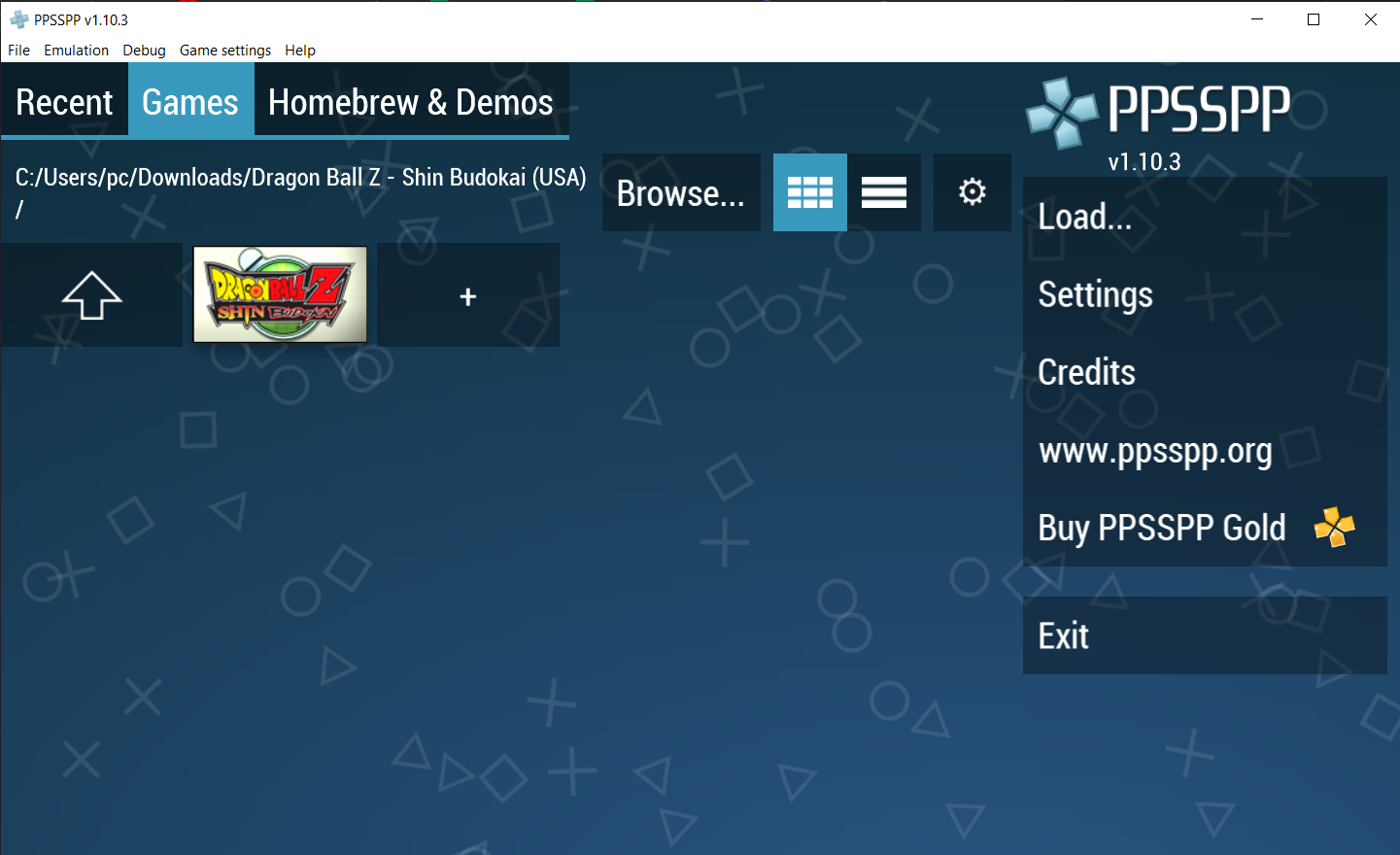
PPSSPP ist der Emulator, an den Sie sich wenden, um PlayStation Portable-Spiele auf einem Computer oder Mobilgerät zu spielen. Es ist ein kostenloses Programm, aber Sie können PPSSPP Gold auch kaufen, um die Entwickler zu unterstützen. Ob auf einem PC oder Telefon, der Emulator enthält eine anpassbare Spielebibliothek, die alle Titel auflistet, die Sie zuvor für einen einfachen Zugriff hochgeladen haben. Sie können Homebrew-Spiele auch direkt über den Emulator herunterladen.
Mehrere Eingabeoptionen ermöglichen es Ihnen, eine Maus auf dem PC und Touchscreen-Steuerelemente für Mobilgeräte zu verwenden. PPSSPP enthält grundlegende Funktionen wie Speicherstände, Screenshots und Cheat-Codes. Sie können Audio und Video aufnehmen und mit einem integrierten Chat-Tool online spielen. Optimieren Sie Ihr Spielerlebnis, indem Sie Bildschirmfilter, VSync, Upscaling, Frameskip und andere Einstellungen verwenden, damit diese Spiele so gut wie möglich aussehen.
Bester Nintendo 64 (N64) Emulator: Mupen64Plus
Plattformen: Windows, macOS, Linux, Android
Alternativen: Project64
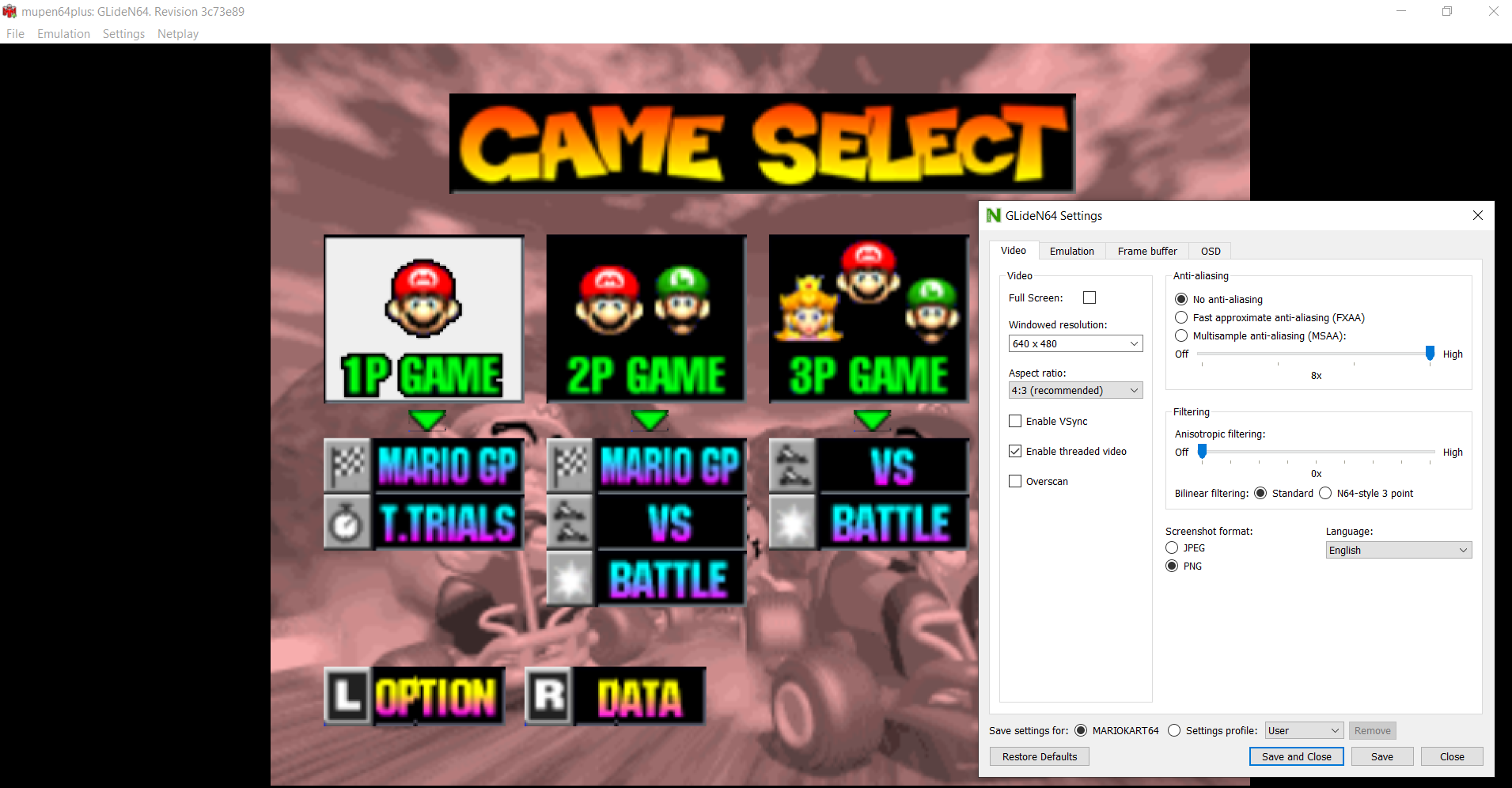
Wenn Sie Super Mario 64 oder GoldenEye für Nintendo 64 spielen möchten, sind Sie bei Mupen64Plus genau richtig. Dieser Emulator unterstützt das Speichern von Zuständen, das Erstellen von Screenshots und verfügt über integrierte Cheats. Tastenkombinationen werden für mehrere Systemfunktionen unterstützt. Erweiterte Funktionen wie Online-Spiele und Grafikverbesserungen wie Anti-Aliasing und VSync sind ebenfalls enthalten.
Laden Sie das Programm von GitHub (oder Google Play für Android) herunter und installieren Sie es, und schon kann es losgehen – es sind keine komplexen Ausführungsbefehle und kein Schnittstellen-Plug-in erforderlich. ROMs werden nicht in der GUI gespeichert, daher ist es eine gute Idee, Ihre Spiele für einen einfachen Zugriff an einem zentralen Ort anzuordnen. Standardmäßig weist Mupen64Plus alle Eingaben Ihrer Tastatur zu, aber Sie können auch bis zu vier Controller anschließen.
Bester Dreamcast-Emulator: Redream
Plattformen: Windows, macOS, Linux, Android
Alternativen: DEmul, Flycast
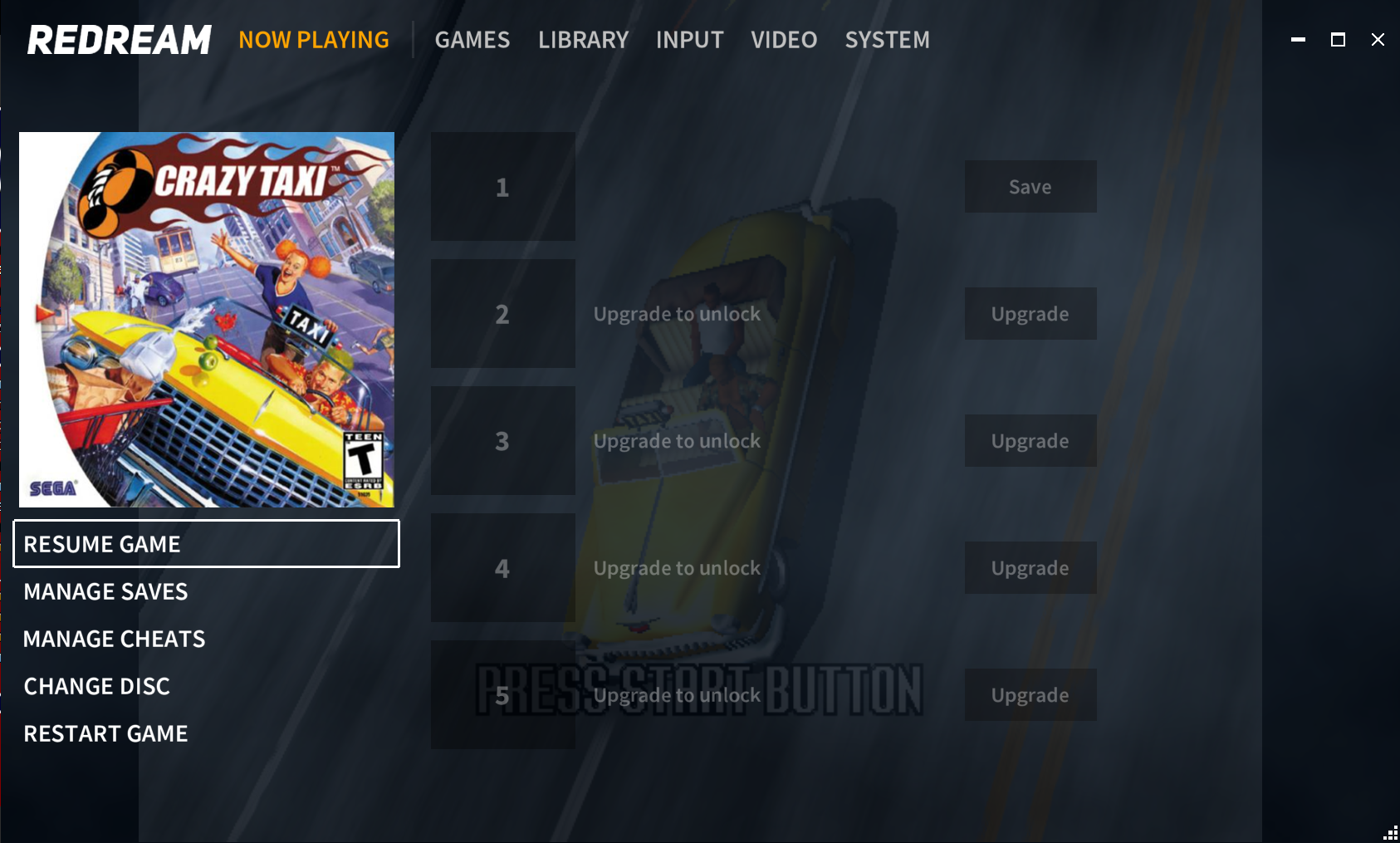
Für Dreamcast-Spiele ist Redream die beste Option. Mit einer Liste von Spielen werben die Entwickler mit der Kompatibilität des Emulators und wie gut sie mit dem Programm zusammenarbeiten. Redream benötigt auch keine BIOS-Dateien oder Controller-Konfigurationen. Mit dem Emulator können Sie Spiele für einen einfachen Zugriff in die Bibliothek des Programms hochladen. Sie können dann während des Spiels zwischen Titeln wechseln, Cheat-Codes anwenden, einen Controller anschließen und sogar Schaltflächen neu zuordnen.
Der Basisemulator ist kostenlos, aber dies ist ein kommerzielles Programm, daher möchten die Entwickler, dass Sie auf die 5-Dollar-Premium-Edition upgraden. Wenn Sie sich für die Zahlung entscheiden, erhalten Sie Zugriff auf mehrere Speicherplätze für dasselbe Spiel und fügen High-Definition-Gaming mit 1080p- und 4K-Unterstützung hinzu. Es gibt auch eine offizielle Android-Version.
Bester Multi-System-Emulator für PC: RetroArch
Plattformen: Windows, macOS, Linux, iOS, Android
Alternativen: OpenEmu (für macOS)
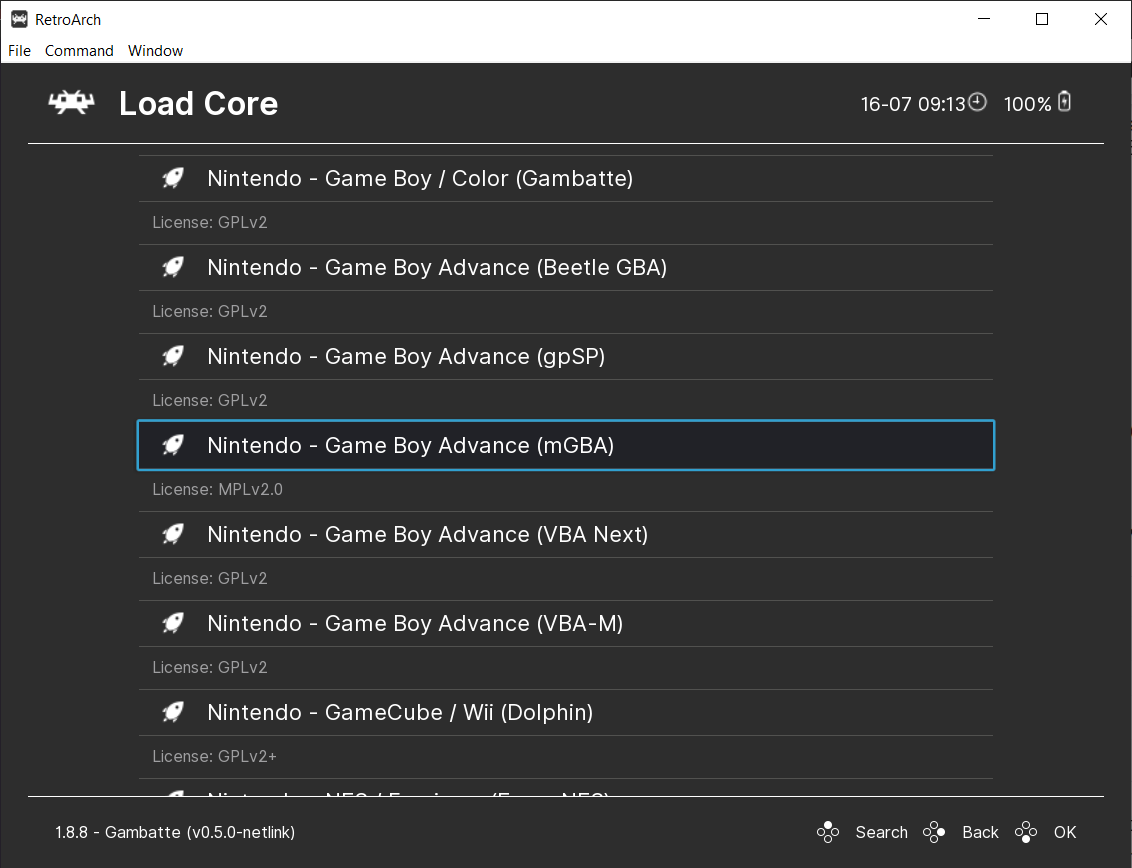
Für PC-Spieler ist RetroArch wie der heilige Gral der Emulation. Dieses All-in-One-Frontend verwendet die Libretro-API, um Kerne für mehrere Systeme zu unterstützen, mit einer immensen Auswahl an Konfigurationen, um Gameplay-Elemente und Video-/Audioeinstellungen vollständig anzupassen. RetroArch fehlt jedoch ein benutzerfreundliches Einrichtungsschema, sodass Sie einzelne Kerne herunterladen und auswählen müssen, welche Sie verwenden möchten, bevor Sie ein Spiel starten.
Als Emulator unterstützt RetroArch eine beeindruckende Anzahl von Systemen, darunter Atari, DS, Game Boy, GameCube, MAME, NES, Nintendo 64, PlayStation, SNES, Wii und mehr. Das Frontend unterstützt grundlegende Funktionen wie Speicherstatus, Bildschirmfilter, Screenshots und Videoaufzeichnung sowie Controller- und Hotkey-Anpassung. Zu den erweiterten Funktionen gehören Netplay, benutzerdefinierte Erfolge, Zurückspulen, Vorspulen und Zeitlupe, Anpassen der Benutzeroberfläche und integriertes Streaming.
Mit den grafischen Einstellungen können Sie Bildwiederholfrequenz, Bildschirmauflösung, Seitenverhältnis, VSync, Anti-Latenz, Anti-Aliasing und Anti-Ghosting-Funktionen anpassen. RetroArch gibt Ihnen auch die volle Kontrolle über die Audiosteuerung und die Tonmischung. Informationen zur grundlegenden Einrichtung oder erweiterten Konfigurationen finden Sie in der libretro-Dokumentation.
Bester Multisystem-Emulator für Mikrokonsolen: RetroPie

Wenn Sie es vorziehen, nicht an einem Computer festzuhängen, können Sie mit einem Raspberry Pi-Board und einem Betriebssystem, um es auszuführen, ein klassisches Spielsystem günstig bauen. Hier kommt RetroPie ins Spiel; Es ist eine kostenlose Linux-Distribution, die auf Raspbian basiert und die RetroArch-API von LibRetro mit dem EmulationStation-Frontend kombiniert. Weitere Artikel, die Sie benötigen, sind eine SD-Karte für Spiele, ein Gehäuse, eine Stromquelle und ein Controller.
Ähnlich wie andere Multi-System-Emulatoren unterstützt RetroPie eine Wäscheliste von Konsolen, und sobald Ihre neue Mikrokonsole erstellt ist, sollte alles einsatzbereit sein. Wir haben eine Anleitung, die Ihnen bei der Einrichtung hilft.
Bester Super-Nintendo-Emulator: Snes9x
Plattformen: Windows, macOS, Linux, Android
Alternativen: bsnes, bsnes-hd
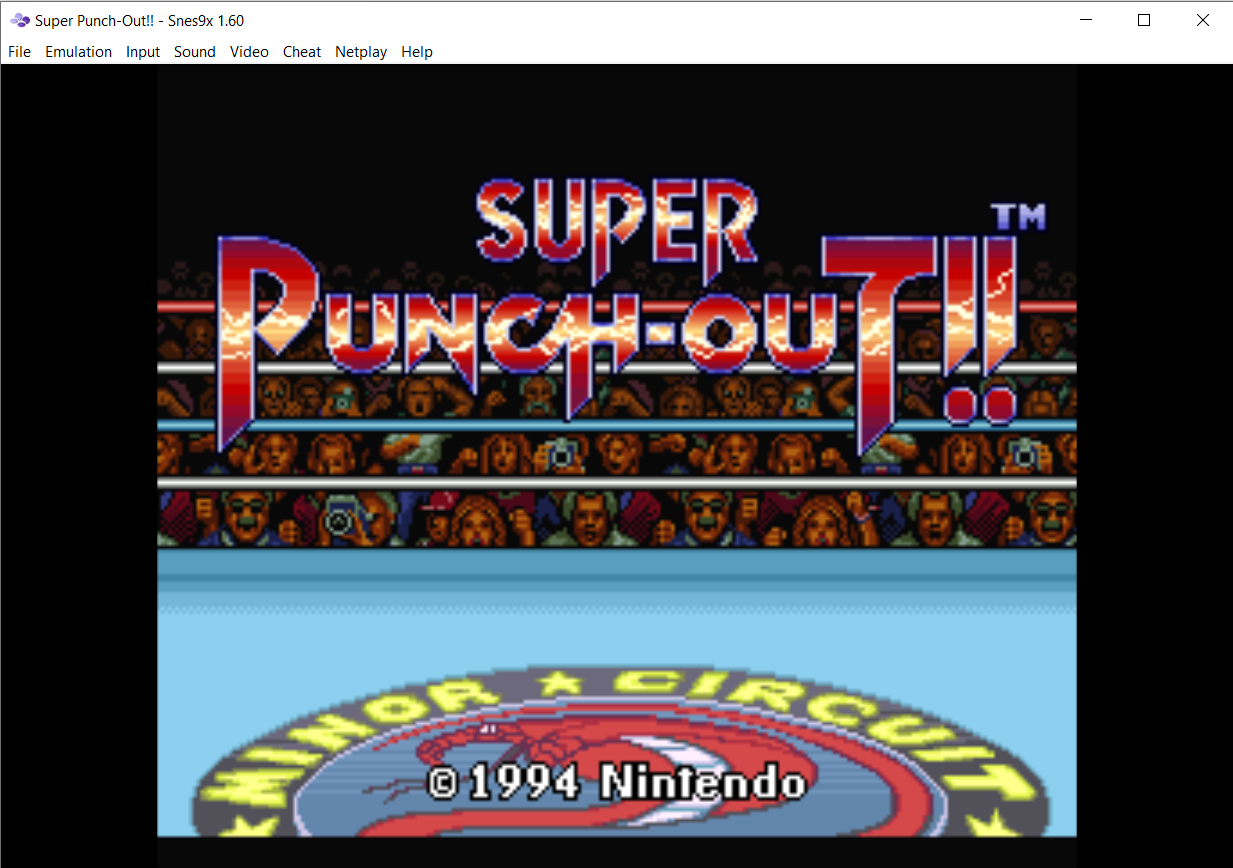
Snes9x ist der beste Emulator für Super Nintendo- und Super Famicom-Spiele. Laden Sie das Programm von einer der Seiten herunter, auf die die Entwickler auf der Download-Seite verlinken, um loszulegen. Für Android-Geräte ist ein Open-Source-Port namens Snes9x EV+ verfügbar.
Sie werden feststellen, dass Snes9x mehrere Speicherplätze, Multicart-Emulation, Cheat-Codes und ROM-Hacks unterstützt. Mit dem Emulator können Sie auch die Bildrate und den Ton optimieren, Screenshots und Videos aufnehmen und über das integrierte Netplay online spielen.
Wenn es um die Spieleingabe geht, können Sie Ihre Hotkeys anpassen oder einen Controller anschließen. Snes9x kann den ursprünglichen Super Nintendo-Controller sowie die Super NES-Maus, Super Scope und andere Peripheriegeräte emulieren.
Bester Atari 2600-Emulator: Stella
Plattformen: Windows, macOS, Linux
Alternativen: Pantheon
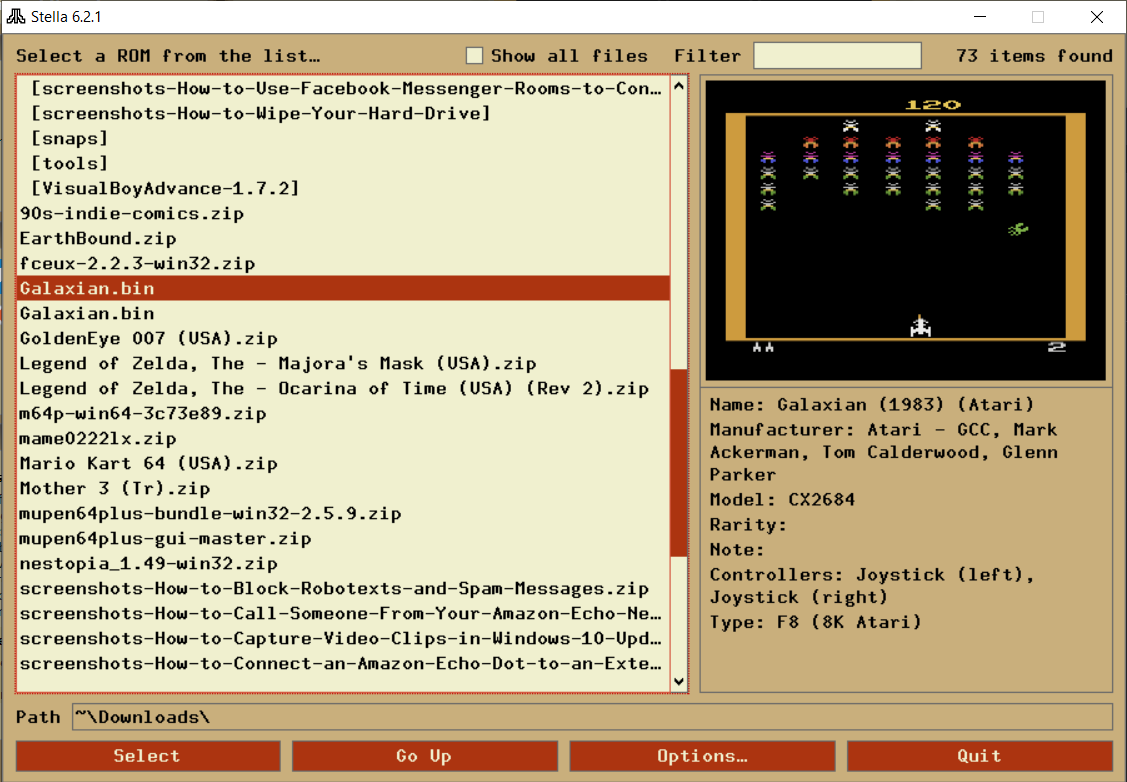
Für diejenigen, die das Atari-Erlebnis noch einmal erleben (oder entdecken) möchten, ist Stella der Emulator der Wahl für alle Atari 2600-Spiele. Das Programm umfasst eine robuste Auswahl an Funktionen, die die Verwendung und Anpassung erleichtern. Während alles von der Stella-Benutzeroberfläche aus erledigt werden kann, steht denjenigen, die daran interessiert sind, eine Befehlszeilenunterstützung zur Verfügung.
Alles, was Sie tun müssen, ist, den Emulator herunterzuladen, Ihre ROMs aus dem Game Launcher auszuwählen und mit dem Spielen zu beginnen. Stella unterstützt eine große Auswahl an Hotkeys, die Speicherstatus, Schwierigkeitsanpassung, Screenshots und mehr steuern können. Die Entwickler haben einen Weg gefunden, Joysticks, Paddles und andere Controller des Originalsystems erfolgreich zu emulieren, sodass Sie zum Spielen nur die Tastatur Ihres Computers benötigen.
Hinter den Kulissen ermöglicht Ihnen Stella, Ihr Spielerlebnis mit Bildschirmfiltern, Neuzuordnung von Tasten und Combo-Erstellung sowie Anpassung der Benutzeroberfläche vollständig anzupassen. Das Programm enthält auch einen Debugger für Homebrew-Spiele, Unterstützung für Cheat-Codes und einen Zeitmaschinenmodus, um den Speichervorgang zu automatisieren und zu verbessern.
Wenn Sie Hilfe beim Spielen und Anpassen von Stella benötigen, haben die Entwickler ein ausführliches Benutzerhandbuch beigefügt.
Bester Game Boy- und GBA-Emulator: VisualBoyAdvance
Plattformen: Windows, macOS, Linux
Alternativen: mGBA, SameBoy
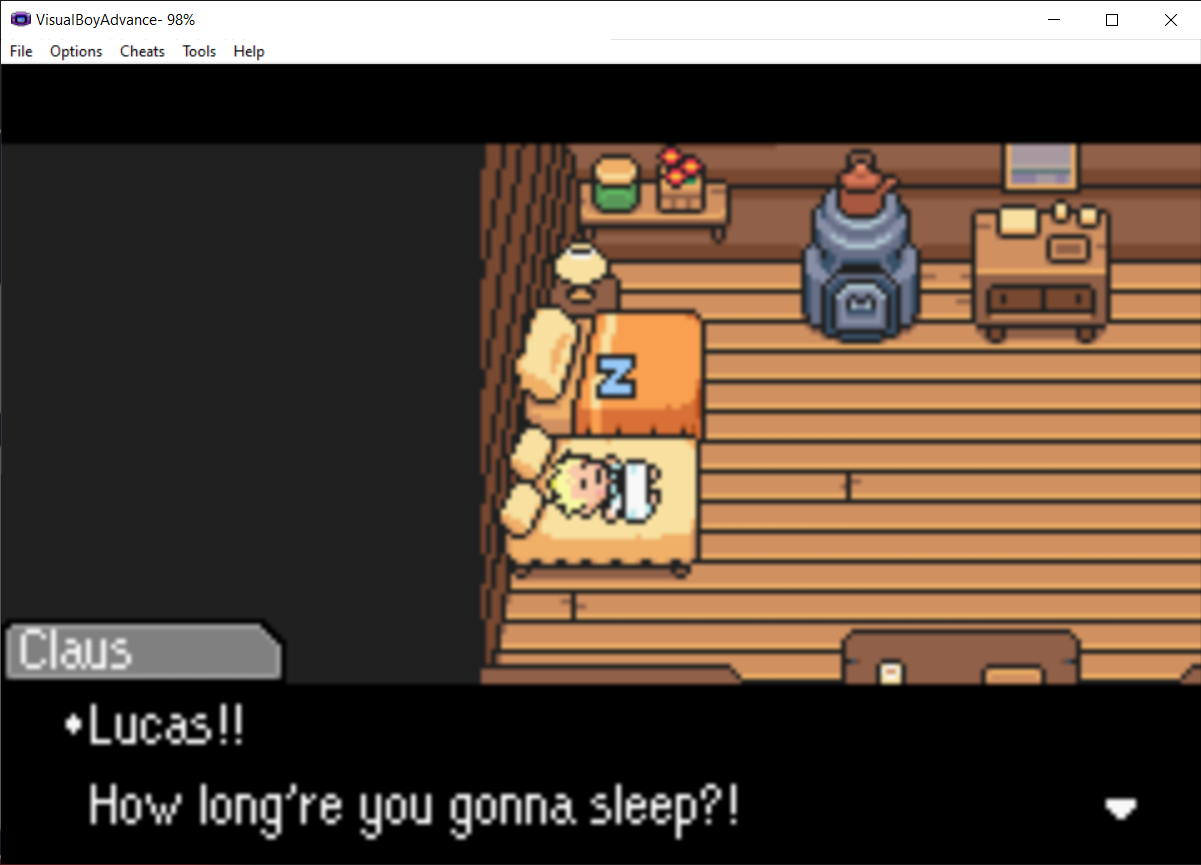
VisualBoyAdvance ist Ihre zentrale Anlaufstelle für Retro-Handheld-Geräte von Nintendo, da es Game Boy-, Game Boy Color- und Game Boy Advance-Spiele unterstützt. Der Emulator verfügt über ein überraschend robustes Feature-Set, einschließlich Cheat-Code-Unterstützung, Controller-Mapping, Import und Export für Speicherstände sowie Screenshot- und Videoaufzeichnungsfunktionen.
Erweiterte Funktionen, einschließlich ROM-Hacking- und Debugging-Tools sowie Bildschirmfilter und GUI-Skins, um ein authentischeres Game Boy-Erlebnis zu bieten. VBA hat die Fähigkeiten dieser Handheld-Geräte so gut emuliert, dass Sie sogar das Game Boy Printer-Add-On emulieren können. Die Kompatibilität mit dem Dolphin-Emulator ermöglicht es Ihnen, Game Boy Advance-Spiele mit GameCube-Spielen zu verbinden, genau wie die echten Konsolen.
